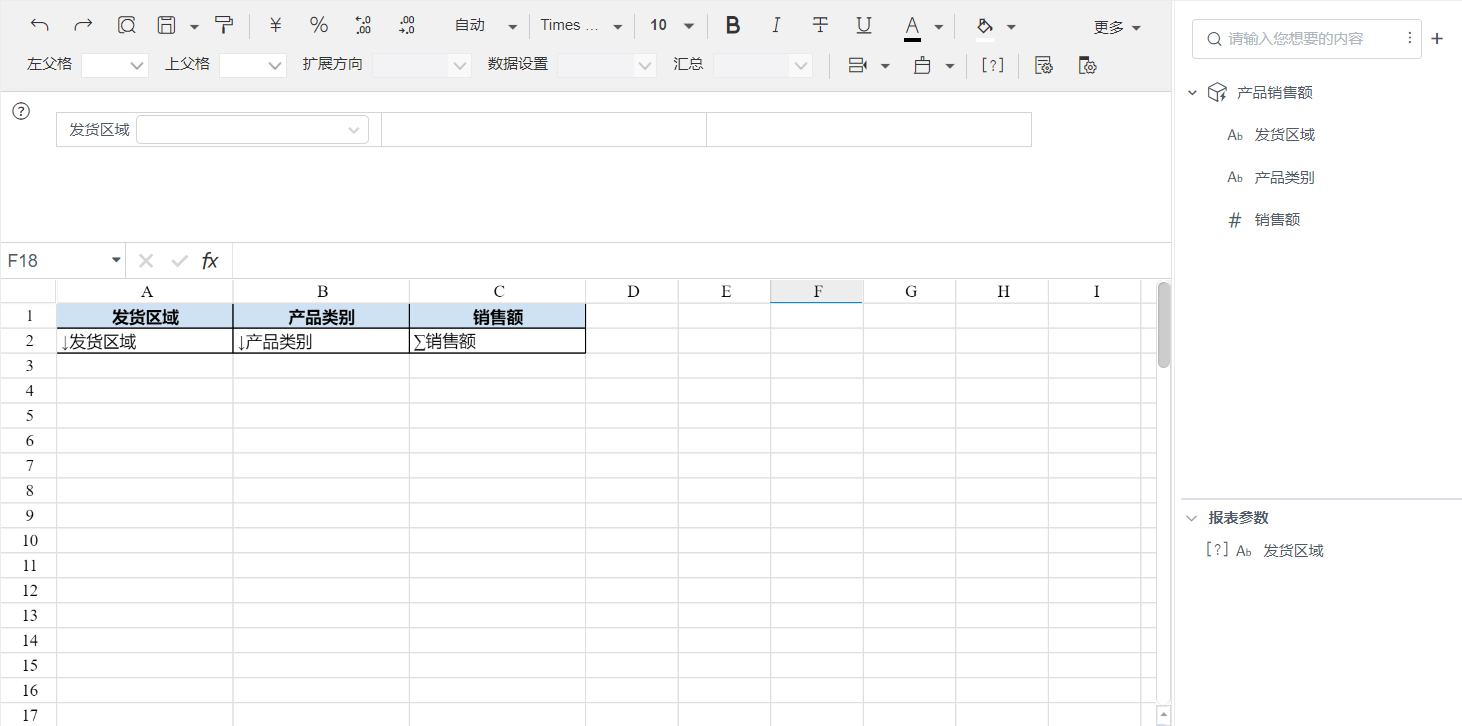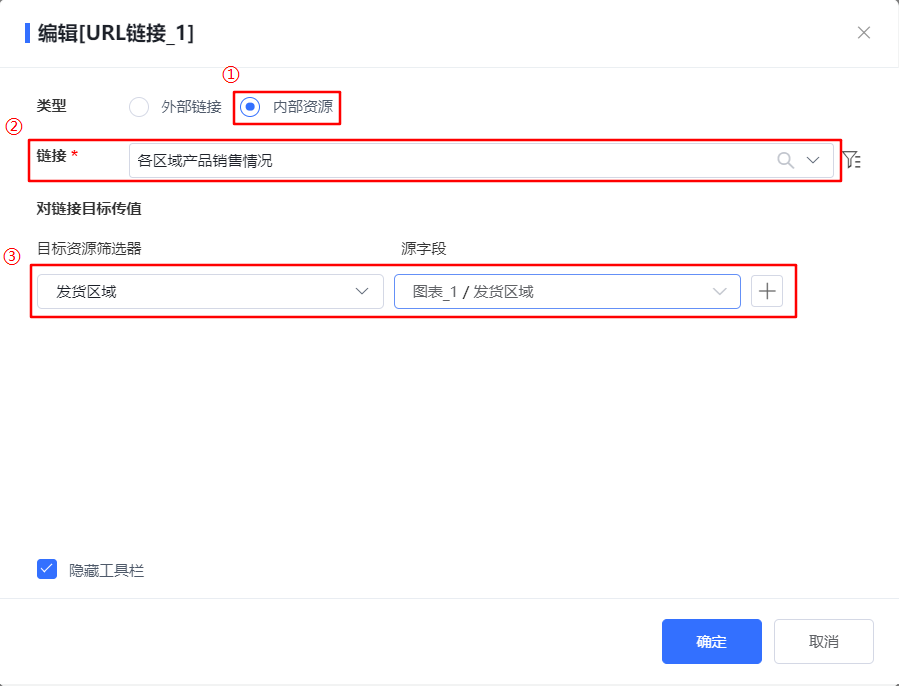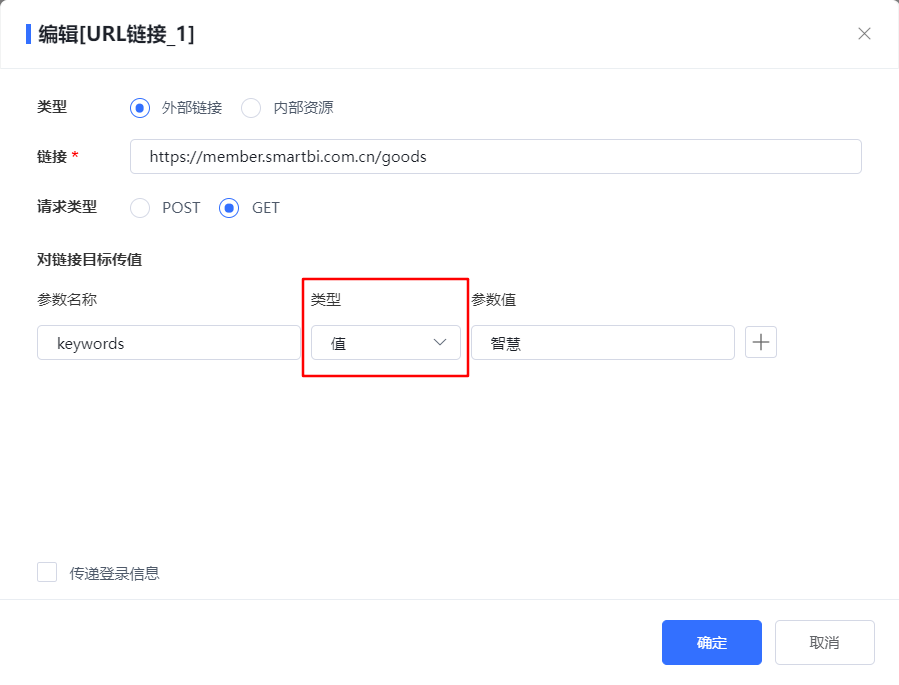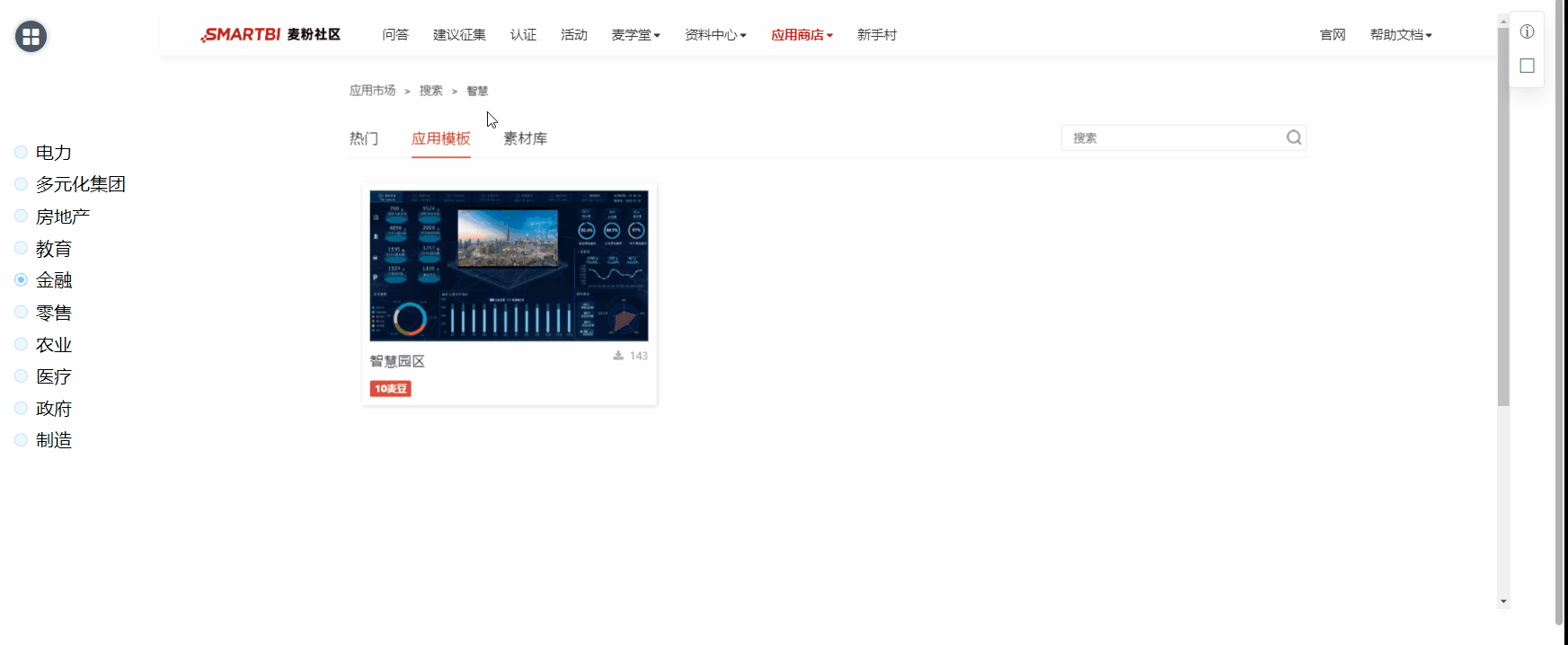1 概述
URL链接组件用于展现通过URL链接的资源,通常用于添加Smartbi系统中的透视分析、即席查询、电子表格、web电子表格、仪表盘等内部资源,及通过WEB网址链接的外部资源,并且可以与内部、外部的资源交互,例如:传参。
2 业务场景
2.1 内部资源传参
1、场景描述:仪表盘中添加web电子表格资源,并且仪表盘资源可传参到web电子表格,效果如下图:
2、以产品内置Demo资源的“订单模型”作为数据来源。
3、步骤
(1)先新建一个 web电子表格 报表,保存报表并命名为 各区域产品销售情况 ,如下图所示:
创建web电子表格的详细介绍,可参考文档: WEB电子表格 。
(2)在仪表盘编辑界面中新建一个汇总表,拖拽 发货区域、销售额 字段到 列区 ,如下图所示:
(3)从左侧面版 组件 > 更多 > URL链接 拖拽 URL链接 组件到仪表盘编辑界面,如下图所示:
(4)在弹出的编辑界面 类型 选择 内部资源 , 链接 选择骤1中保存的 各区域产品销售情况,选择 对链接目标传值 ,如下图所示:
(5)效果如下图所示:
2.2 外部链接传参
1、场景描述:仪表盘中添加外部资源,并且可以通过仪表盘进行传参到外部资源进行搜索,效果如下图:
2、步骤
(1)在仪表盘编辑界面中新建一个单选列表筛选器 ,如下图所示:
(2)从左侧面版 组件 > 更多 > URL链接 拖拽 URL链接 组件到仪表盘编辑界面,在弹出的编辑界面 类型 选择 外部链接 , 输入 链接 , 请求类型 为 GET ,选择 对链接目标传值 ,如下图所示:
- 请求类型:用于设置传递参数的方式。
- 传递登录信息:用于设置是否传递登录信息,如:用户名、密码。
外部链接如果使用报表的分享链接会造成会话冲突。
(3)效果如下图所示:
2.3 外部链接占位符传参
1、场景描述:在仪表盘中查看系统已有资源的访问次数时,希望可以点击资源名称直接查看对应页面的效果,效果如下图:
2、步骤
(1)在仪表盘编辑界面中新建一个汇总表组件,并按访问次数从高到低展示系统已有资源,如下图所示:
(2)从左侧面版 组件 > 更多 > URL链接 拖拽 URL链接 组件到仪表盘编辑界面,在弹出的编辑界面 类型 选择 外部链接 , 输入 链接,并且在链接中添加 参数 作为占位符 , 请求类型 为 POST ,选择 对链接目标传值 ,如下图所示:
链接中是否需要使用占位符传参的区别是:
- 不用占位符:直接作为参数拼到URL地址中,效果可参考本文2.2章节的示例。
- 用占位符:把传的值填充到URL地址中的指定位置。
(3)效果如下图所示:
3 对链接目标传值
用于设置交互时参数的传值,支持的参数传值类型有:引用字段、值。
1、引用字段 是传源资源页面中的动态值,包括:字段、筛选器、参数。比如将筛选器所选的 金融 传递到目标资源中,设置项配置及交互示例效果如下,
2、值 是传文本框中输入的固定值。无论点击的是什么值,永远只会将设定的固定值传到目标资源中,设置项配置及跳转示例效果如下:
4 更多功能
- 更多的组件属性设置项的详细介绍,可参考文档: 组件设置 。